xp系统怎么批量提取文件名|xp批量提取文件名的方法
时间:2017-01-23 来源:互联网 浏览量:
在日常工作中,有时候我们需要将文件夹中的文件名全部提取出来存储到另外一个文件中,一般来说我们是将每个文件名复制粘贴出来,如果文件数量少还好,文件数量一多这种方法就不实用了。下面将给大家介绍下面xp系统怎么批量提取文件名。
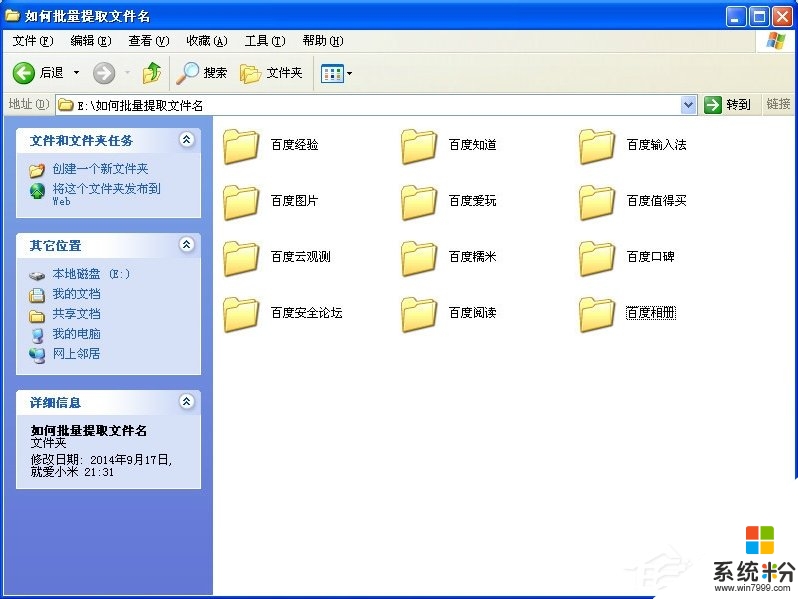
xp批量提取文件名的方法:
1、这里我就以[E:\如何批量提取文件名]这个路经下的文件为例,要把这个路经下的文件名全部提取到[E:\1]下并保存文件名为[1.txt],下面看操作!
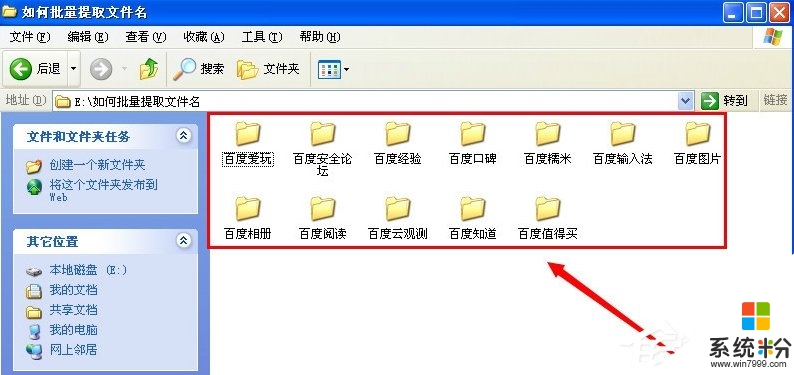
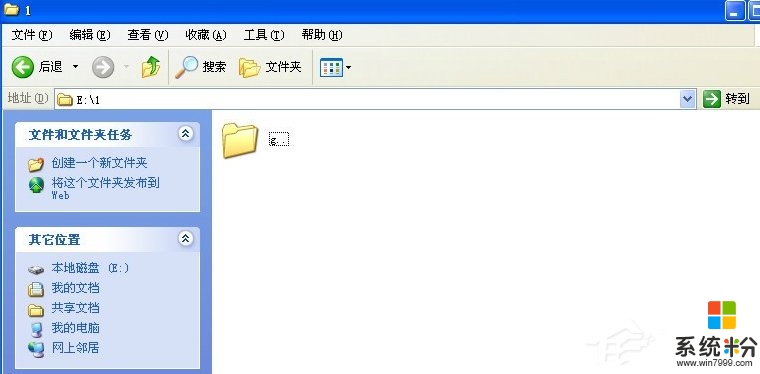
2、点[开始]-[运行];
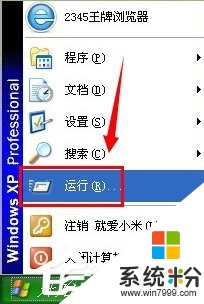
3、在[运行]里输入cmd按回车,打开命令提示符;
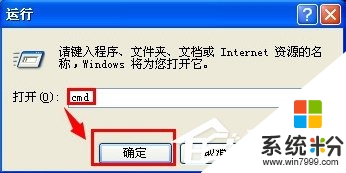
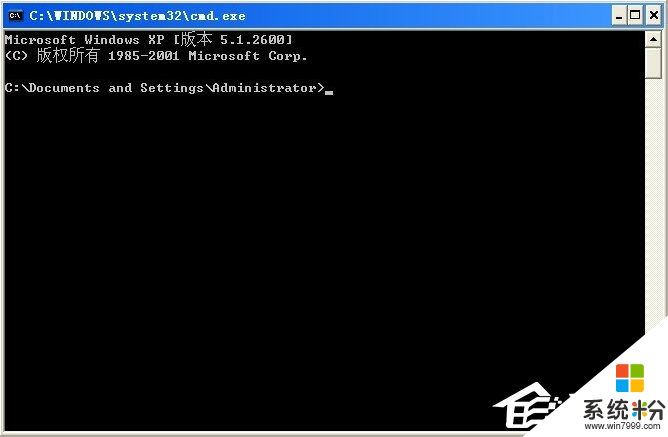
4、在命令提示符里输入[dir E:\如何批量提取文件名 /b>E:\1\1.txt]按回车。[E:\如何批量提取文件名]这个是要提取文件名的原路经。[E:\1\1.txt]这个是提取文件名后存放的路经;
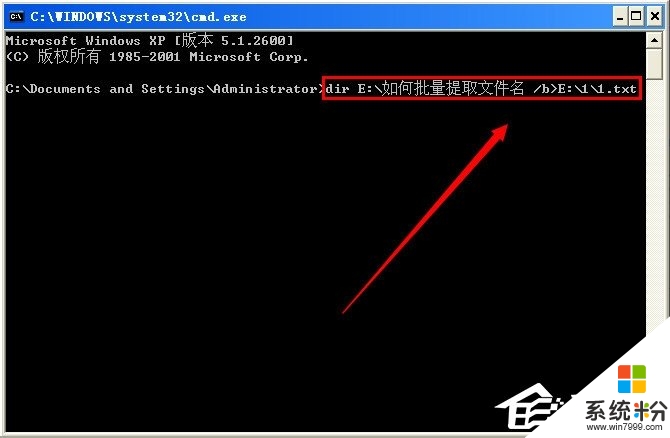
5、按回车后,E:\1\这个目录下就会多出一个1.txt的文件了;
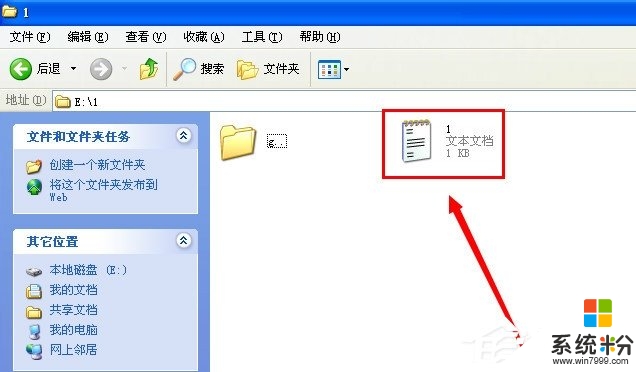
6、我们双击打开看一下,就是 [E:\如何批量提取文件名]这个目录下的全部文件名了,我们对比一下!
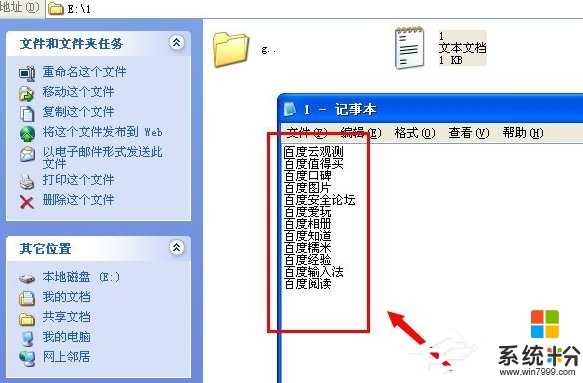
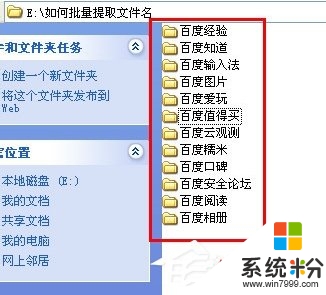
按照上述的教程内容就能解决【xp系统怎么批量提取文件名】的问题,电脑系统经常出故障怎么办?电脑系统下载后使用的技巧不清楚怎么办?关注系统粉网站,小编为大家大家答疑解惑。
我要分享:
Xp系统教程推荐
- 1 xp系统ie8安装失败怎么解决 新萝卜家园XP升级ie8失败的排查方法有哪些
- 2 windous xp台式电脑怎样启用休眠功能 windous xp台式电脑启用休眠功能的方法有哪些
- 3 索尼手机4.4系统安装激活XPosed框架的方法有哪些 索尼手机4.4系统如何安装激活XPosed框架
- 4WinXP不显示完整文件夹路径该是如何处理? WinXP不显示完整文件夹路径该处理的方法有哪些?
- 5XP改系统登录名时如何把CMD默认提示路径也更改 XP改系统登录名时怎样把CMD默认提示路径也更改
- 6xp系统u盘格式如何解决 深度技术xp系统转换U盘格式的方法有哪些
- 7WinXP文件无法复制路径太深的解决方法有哪些 WinXP文件无法复制路径太深该如何解决
- 8xp系统里,怎样快速将U盘FAT32格式转换成NTFS格式功能? xp系统里,快速将U盘FAT32格式转换成NTFS格式功能的方法?
- 9xp系统如何开启远程连接网络级别身份验证功能 xp系统怎么开启远程连接网络级别身份验证功能
- 10开启Guest账户后深度技术XP系统无法访问网络怎么解决 开启Guest账户后深度技术XP系统无法访问网络如何解决
Xp系统热门教程
最新Xp教程
- 1 XP打印机驱动安装失败怎么办?
- 2 winxp系统本地连接不见了怎么办
- 3 xp系统玩war3不能全屏怎么办
- 4xp系统开机蓝屏提示checking file system on c怎么解决
- 5xp系统开始菜单关机键消失了怎么办
- 6winxp系统开启AHCI操作的方法有哪些 winxp系统开启AHCI操作的方法有哪些
- 7进入XP系统后,操作迟延太久如何解决 进入XP系统后,操作迟延太久解决的方法有哪些
- 8Win8.1专业版资源管理器explorer.exe频繁重启的解决方法有哪些 Win8.1专业版资源管理器explorer.exe频繁重启该如何解决
- 9xp系统ie8安装失败怎么解决 新萝卜家园XP升级ie8失败的排查方法有哪些
- 10大地 XP系统验证码显示小红叉,无法输入网页验证码怎么解决 大地 XP系统验证码显示小红叉,无法输入网页验证码怎么处理
